
話不多說~今天要同朋友們分享的開箱心得是「華碩出品 ASUS TUF GAMING AX5400 軍規電競路由器」,究竟這個軍規電競路由器有多厲害呢!?就請隨我的簡單介紹一同來瞧瞧吧~

▲甫一收到快遞先生送來時,物件拿在手上還真是有些沉甸甸的感覺!近年來華碩在網通設備這個領域一直有不錯的表現與消費者的好評,包裝盒上非常顯眼的WiFi6 AX5400 就說明了它網速傳輸的最高效能。搭配 AiMesh、AiProtection(終生免費商業級安全防護)與博通 1.5GHz 三核 CPU 的特色與三年保固,這軍規級的電競路由器,必然非等閒之輩。

▲包裝盒背面淺顯易懂的圖文說明,讓消費者能夠一眼就明瞭 AX5400 特色訴求。

▲AX5400 支援 WIN10、支援 IPv6、也支援 Mac 喔!該機種享有三年保固服務。此外,還有 AX5400 官方網站與 AiMesh 的介紹 QR-CODE 可以幫助使用者更快、更便捷的瞭解與使用 AX5400。


▲整體包裝內容物:AX5400 路由器本體 x1、 網路線x1、變壓器與VIP會員保固登錄通知函、簡易設定指南、保證書等。設定安裝除了可以透過電腦外,另外還有一張 App 下載 QR-CODE 連結,讓使用者可以簡單透過手機 App 進行路由器的設定。


▲這 AX5400 路由器本體外觀,猛一看還真有些神似鋼彈或是知名超跑的幾分趣味呢!隨機搭載的六根天線是固定式不可拆換,這點是有些許可惜的地方!身為效能控的朋友就會覺得無法升級會有些微的不便。前方下緣配置了各個燈號(包括:電源指示燈、2.4GHz / 5GHz、LAN 1 – 4、WAN 網路連線指示燈等) 。

▲後方連接埠值得一提的地方是 LAN1 設置為 Gaming port,一旦家中的電競遊戲電腦 / PS5 / XBOX等連接此埠,就能享有最高優先權,讓連接設備低延遲、連線更快更穩!其 USB 3.0 可以連接隨身碟或外接硬碟,透過此埠進行 FTP 傳輸或是開啟共享檔案夾網路共享使用。

▲AX5400 通過多項安全認證,其機底標示了基本諸元規格,還有快速連結 WiFi 的QR-CODE 可供使用。整機的散熱機制頗為完善,機體底部設置有止滑墊凸起可將機身墊高增加冷熱空氣對流,並且有大面積的散熱孔幫助散熱,不致於廢熱堆積造成熱當。


▲AX5400 機殼上的 TUF GAMING 的 蝕刻字樣宣示了它強悍的軍規電競效能,搭配 可以自行控制的 AURA RGB 效果燈,真是額外增添了一股與眾不同的氣勢。
實際操作設定(礙於版面篇幅,為避免內容過於冗長淪為操作手冊介紹,以下文中僅就筆者認為特別值得一提的部份簡單介紹。)
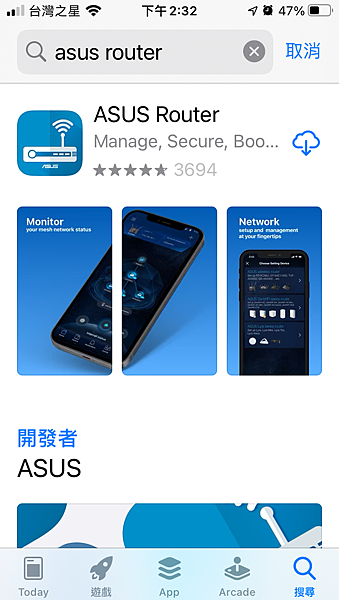
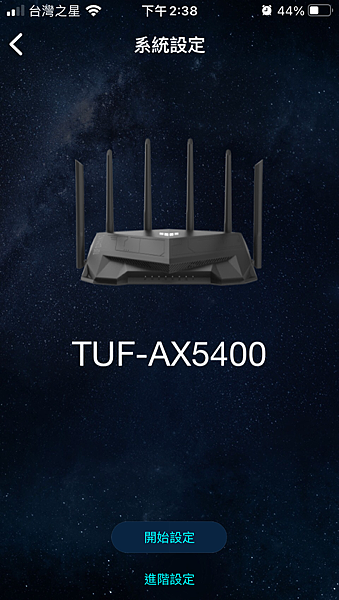
▲現在大多數的路由器都已經非常容易上手使用了~一般使用者也能無痛地透過簡單的步驟使用手機設置連線,當然囉~AX5400 也不例外!除了電腦桌機透過瀏覽器輸入「http://router.asus.com/」 就能連接到設定頁面依步驟指示就能輕鬆完成。這邊筆者就簡單介紹使用手機就能簡單完成的設定流程。首先,掃描包裝盒所附的「App 設定指南」 上的 QR-CODE 前往 App Store / Google Play 下載「ASUS Router」這個程式。設定|設定新網路。
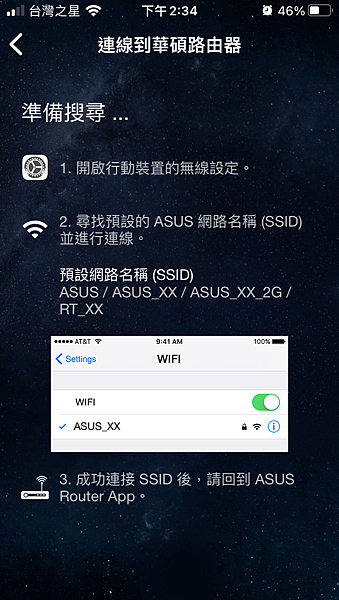
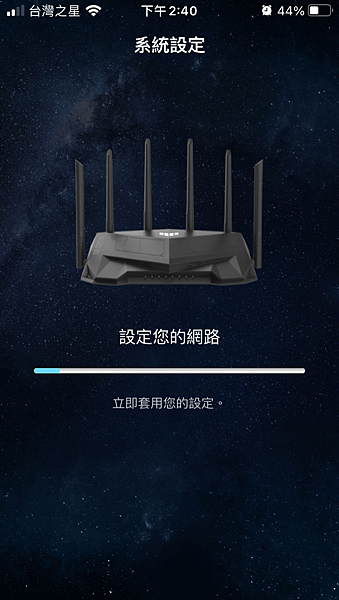
▲選擇設置裝置 > 這邊我們就依照個人路由器種類選擇「ASUS 無線路由器」,按照指示連結 SSID,不一會兒就搜尋到了「TUF-AX5400」這個型號 > 開始設定|進階設定。
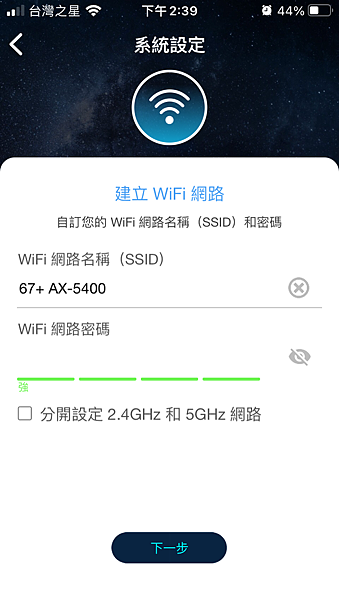
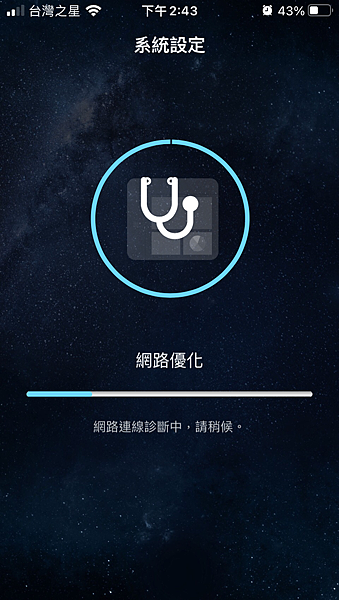
▲建立 WiFi 網路:自定 網路名稱(SSID)和密碼,這邊可以分開設定 2.4GHz 和 5GHz 網路,筆者這邊是選擇合併二合一,讓路由器與設備之間自行溝通辨別,這樣省事許多~接著設定路由器管理員登入帳號密碼。……… 看到這邊是不是覺得有點煩?沒關係!只要選擇「網路設定精靈」,依照步驟指示設定,一切就變得非常簡單了~
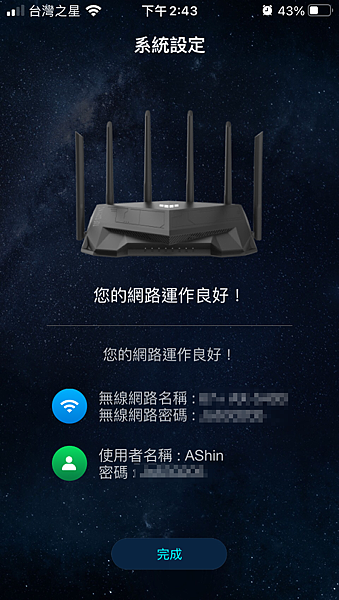
▲AX5400 透過 App 還可以進行網路優化偵測,依照網路設定精靈指示結果設定,優化偵測結果「網路運作良好」,還會將基本帳密再次顯示提示,建議拍照截圖或是筆記抄起來實在點。
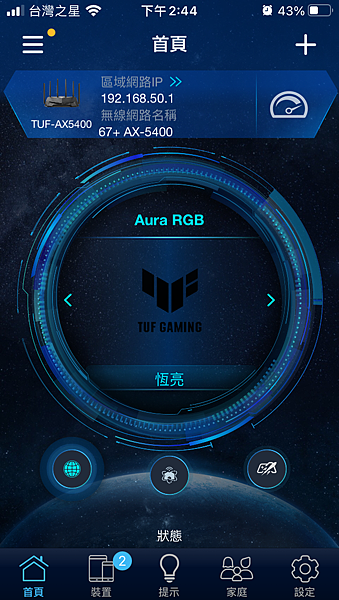
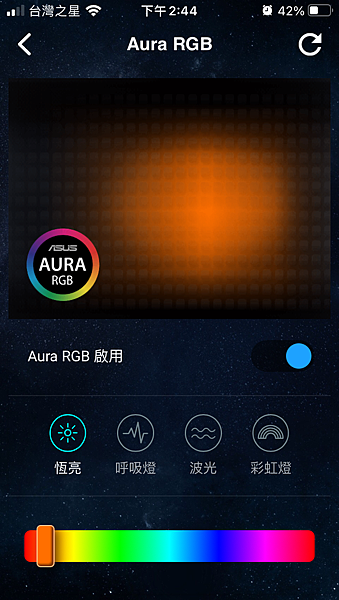
▲AX5400 透過 App 控制 Aura RGB 啟用:可以設定恆亮、呼吸燈、波光、彩虹燈等模式。
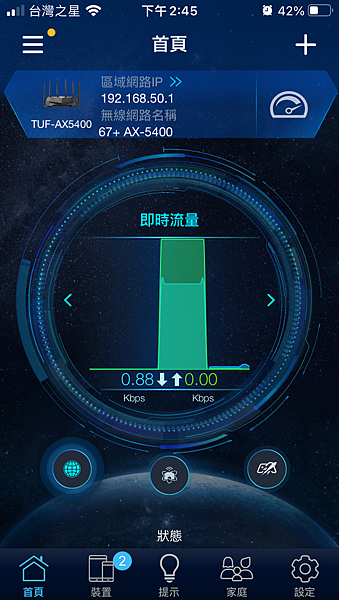
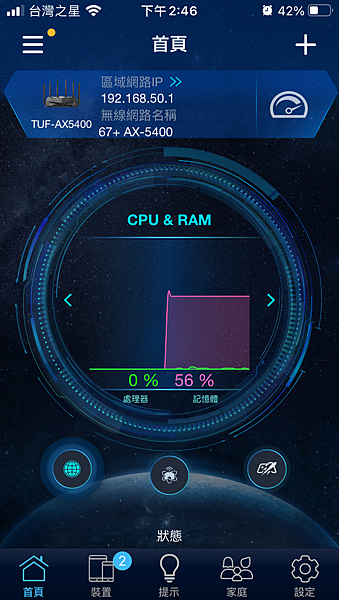
▲透過 App 還能隨時掌握路由器的 CPU 與 RAM 的負載與使用狀況,使用者能依使用需求,隨時輕鬆切換情境模式,AX5400 就能針對情境模式中常會用的到應用程式與設定做出最優化的調整,這點特色十分的方便。
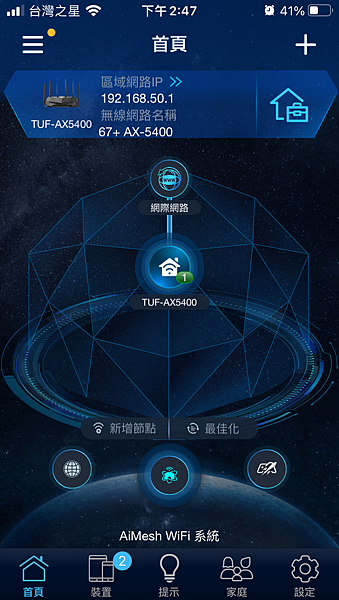
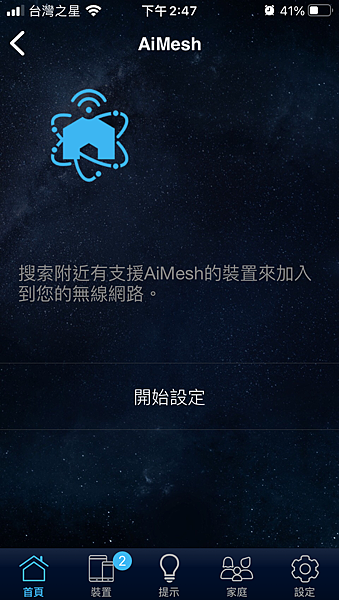
▲AX5400 特色之一:AiMesh WiFi 系統,它還能偵測探索所在環境附近有支援 AiMesh 的裝置來加入無線網路。
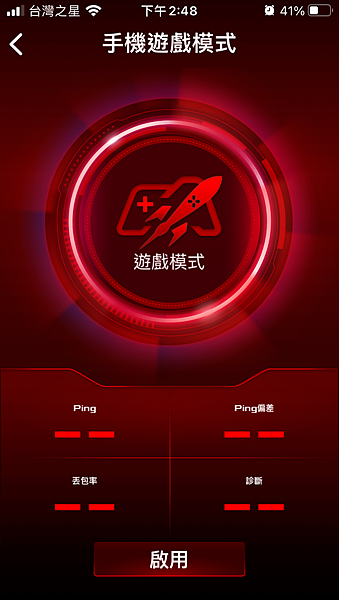
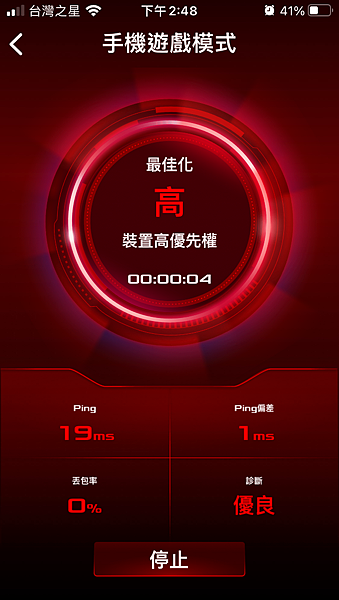
▲個人最愛的 AX5400 特色之一:手機遊戲模式。每當玩手遊「Free Fire」抓對廝殺的時候,開啟這模式取得裝置最佳化的高優先權,就能保有 WiFi 網路頻寬的絕對優勢,毋須擔心遲滯 lag 的問題囉~
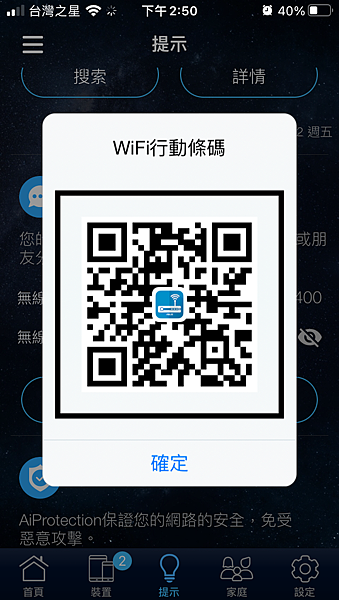
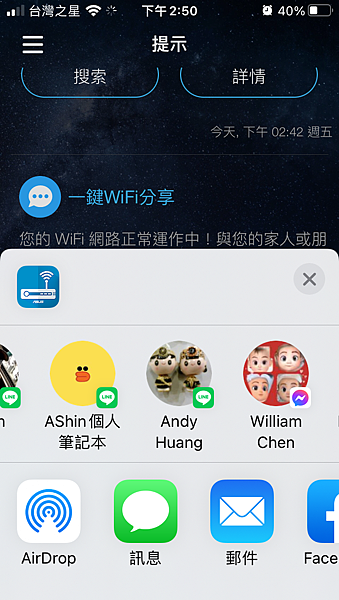
▲AX5400 特色之一:一鍵 WiFi 分享。身為近代友善的路由器,這功能是一定要有的!!!因為講老半天分享,不如就出個 QR-CODE 給朋友親人自己掃描連網還來得快!
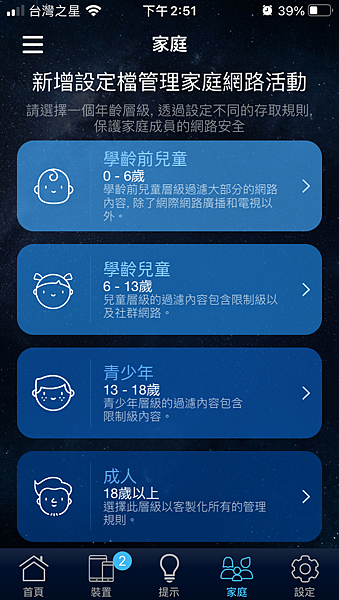

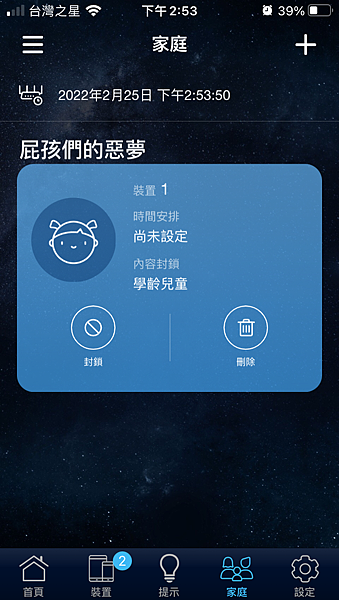
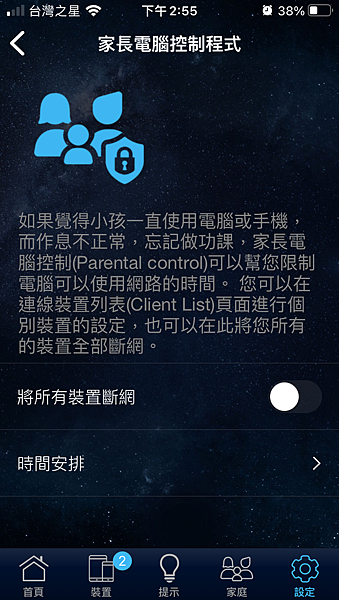
▲最最最愛 AX5400 特色:家長電腦控制程式。有了這程式的輔助,真是身為家長們的福音!每每催促小屁孩們打手遊玩電玩,該吃飯、該休息了!卻總是過於沉迷,老是三催四請、等一下等一下、、、等了好幾下!再多的叮嚀,也比不上殘忍的「斷網」還來得實在!
以上,洋洋灑灑地簡單講了一圈,AX5400 它可以非常簡單易用!當然它還可以適合進階的效能控熱血玩家做進階的進一步設定!連假期間,家裡非常熱鬧~大小屁孩們齊聚一堂抓對廝殺、吃雞、打 LOL,三百個妹頻寬吃得滿滿飽飽,也尚未發生 AX5400 熱當罷工情形~這點這軍規等級的電競路由器似乎頗經得起考驗!或許,下回還可以多想些壓力測試的玩法,來試試 AX5400 的極限嚕!簡單分享到這兒~謝謝賞文。
TUF Gaming AX5400 雙頻 WiFi 6 電競路由器,配備專用遊戲連接埠、三步驟連接埠轉送、適用於網狀 WiFi 的 AiMesh、AiProtection Pro 網路安全和 AURA RGB 炫光燈效
- 超快速 WiFi 6 - 透過 OFDMA 和 160 MHz 頻寬,享受最高 5400 Mbps 的速度和 4 倍的網路效率。
- 快速穩定的有線遊戲 - 專用遊戲連接埠可優先處理連接的遊戲裝置。
- 簡易 3 步驟連接埠轉送 - Open NAT 讓連接埠轉送變得簡單,無需繁瑣複雜的手動設定。
- 支援 ASUS AiMesh – 透過相容於 AiMesh 的路由器建立彈性且無縫的全住宅網狀網路。
- 通過測試的耐用性和穩定運作 - TUF Gaming AX5400 極為耐用並通過多項驗證測試,以確保可靠穩定的運作。
- 極致強悍6天線 - 更高效穩定的分配訊號傳送與接收任務
沒有留言:
張貼留言